时间: 2020-11-13 10:01:06 人气: 6094 评论: 0
尽早放弃Flash的众多原因中,最重要的原因是众多的安全漏洞。而HTML5是更好的在几乎每一个方式!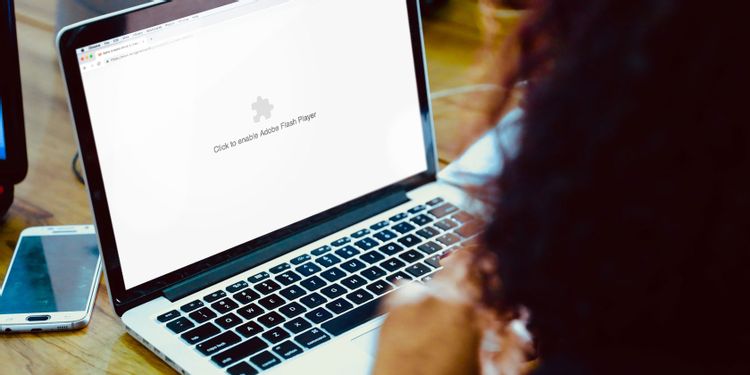
这就是为什么即使Google Chrome内置了Flash,默认情况下Google Chrome还是禁用Flash。这几乎使Flash在网络上已经过时了-但是许多网站都落后了,也许您需要访问这些网站之一。
这是您可以在Chrome中启用Adobe Flash Player的方法,更好的是,如何保持Flash禁用,直到您单击它才能播放。这样可以防止Flash在网站加载时自动播放,从而减少了在停止运行之前执行恶意代码的机会。
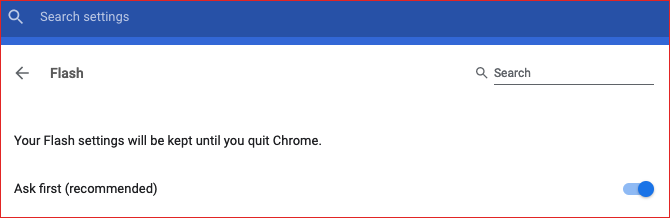
以下是在Chrome中启用Flash Player的方法:
打开三点菜单,然后选择设置。
滚动到底部,然后单击高级。
在隐私和安全下,点击网站设置。
在权限下,点击Flash。
启用设置,使标签显示“首先询问”(推荐)。
关闭设置标签。你完成了!
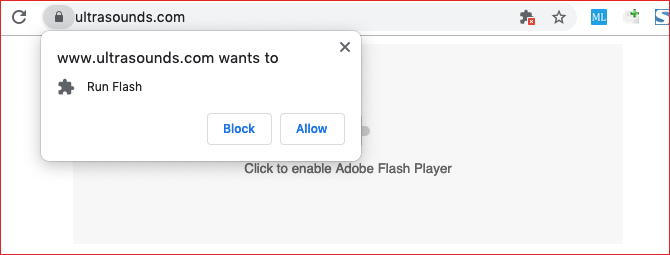
在Chrome中启用Flash后,每当您访问包含Flash内容的网页时,都需要单击Flash Player才能启动。如果您每天必须处理大量的Flash媒体,这可能会很麻烦,但是如果您不信任该站点,那么这是一个安全的步骤!
单击时,您会收到一条通知,询问您是否要允许或阻止当前站点的Flash。要运行它,请单击允许。页面将刷新,并且Flash内容将按原样启动。
假设您在某个站点上意外阻止了Flash内容,或者更糟糕的是,当您打算阻止Flash内容时,意外地允许了它!有两种方法可以撤消或更改Chrome中网站的Flash权限。
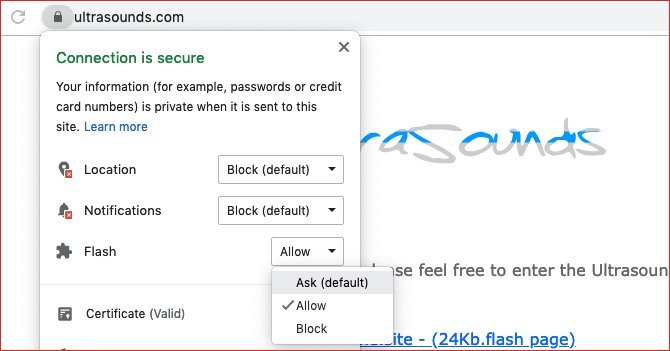
以下是更改单个网站的Flash权限的方法:
访问包含Flash内容的网站。
单击地址栏左侧的挂锁。
单击Flash的下拉菜单。
选择您想要的网站许可。
单击重新加载以刷新站点。
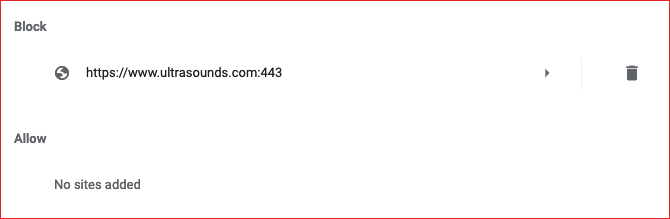
使用“ Chrome设置”标签更改Flash权限的方法如下:
打开三点菜单,然后选择设置。
滚动到底部,然后单击高级。
在隐私和安全下,点击网站设置。
在权限下,点击Flash。
在“阻止”或“允许”部分下,找到要为其更改Flash权限的网站,然后单击垃圾桶图标将其从列表中删除。
关闭设置标签。你完成了!
Flash不是网络上唯一的安全风险。除了恶意软件和黑客,您还必须担心密码保护和数据隐私。







